凌霄图像批处理专家是一款功能强大的图像处理工具。图像处理软件中的佼佼者凌霄图像批处理专家。它可以为用户提供一系列图像处理工具,使您在处理图像时有更多其他选择,其中大多数是自定义处理,可以有效地编辑所需的样式。它还可以对导入的图片进行分辨率处理,即图像中每打印长度单位显示的像素数,通常以每英寸点数(DPI)表示;图像分辨率是图像的重要属性,用户可以使用它来执行各种像素处理,可以增强图片的显示效果;新版本增加了一批添加背景并增加微调功能,您可以在页面设置页面上将相对位置微调功能添加到原始图像位置,从而可以微调原始图像的位置;用户可以下载体验。
使用说明:
步骤1选择图片文件所在的文件夹
选择从菜单中选择
为什么选择?
您已经习惯了菜单的操作,在这里您可以随意进行操作。
操作方法
单击[文件]菜单下的[打开图片文件夹...]命令。将会弹出以下对话框。选择文件所在的文件夹
在对话框中在图片中,我选择了“桌面”文件夹。
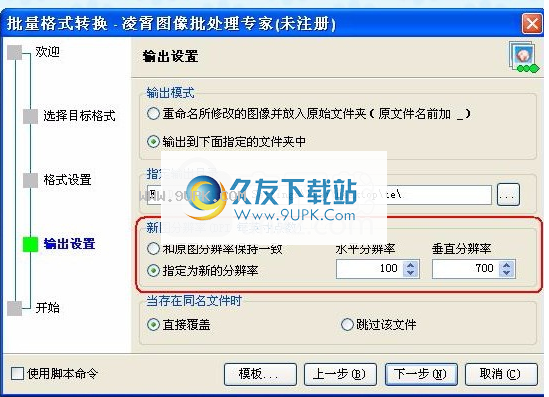
选择从“文件夹”窗口中选择
操作方法:
首先,按照图2-2中的说明显示“文件夹和脚本命令”窗口。如果当前显示“脚本命令”界面,请切换到“文件夹”界面。只需选择所需的文件夹。如果该文件夹经常使用,可以将其添加到收藏夹中,如图2-3所示。
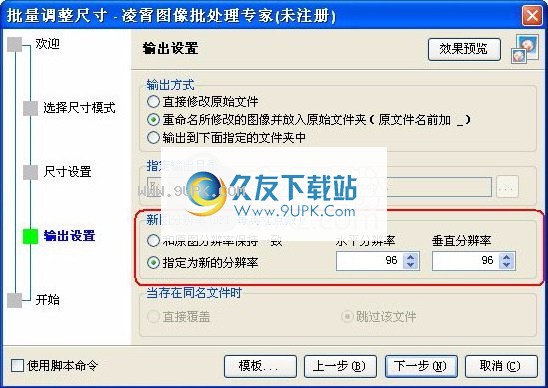
选择命令,执行命令
在上一步中,您选择了需要处理的文件。现在,您只需要选择一个适当的命令即可完成工作。
常用在主工具栏上,常用按钮与大按钮一起显示。 [批处理]和[创建]在主菜单下包含两个命令。
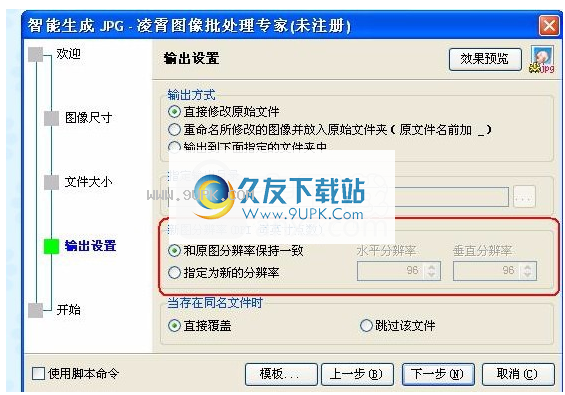
脚本命令
脚本命令可以单独处理,也可以与其他命令同时处理。例如,当您调整图像大小时,您还希望将图像转换为灰度图像。选择文件后,您可以先选择一个灰度脚本,然后选择“批量调整大小”命令。
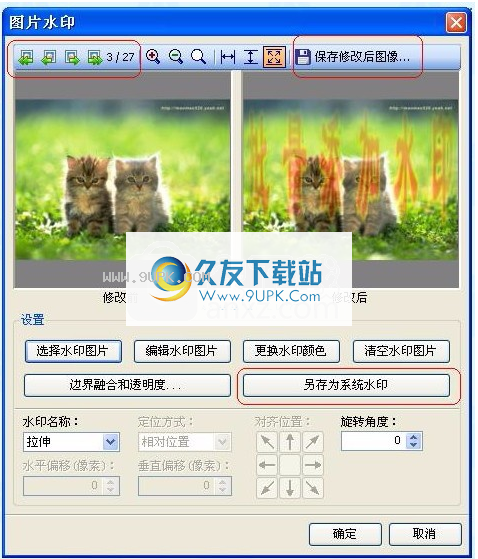
提示:如果在图4-2所示的位置没有Script Command窗口,请单击View-> Script Command命令。如果您不需要同时应用脚本命令,只需在向导窗口中删除选择即可。
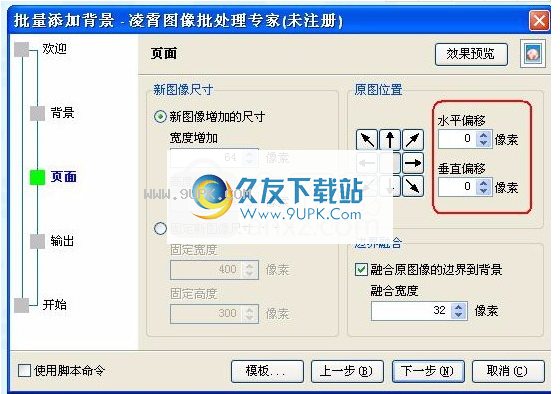
灵活的指导
所有我们所有的命令均作为向导提供。您只需要逐步设置所需的参数,就可以成功完成工作。在此基础上,我们还进行了一系列工作,以使您更快更好地完成工作。如图4-4所示。
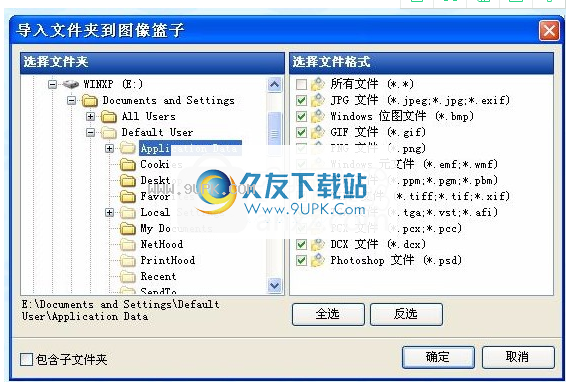
无人值守的批处理
如果您一次处理数万个文件,则处理时间会更长。您目前可以执行其他操作。您可以设置播放音乐以在处理后提醒您,还是自动关闭。无论哪种方式,您都可以通过查看处理日志来查看处理的详细信息。如图4-5所示。
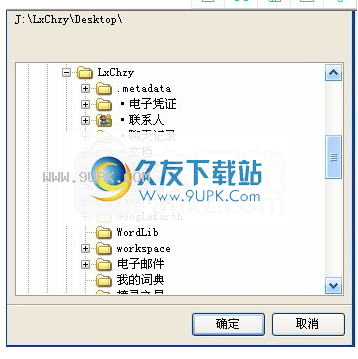
总结一下
至此,您已经完全了解了凌霄图像批量处理系列产品的处理流程。恭喜,您现在应该可以轻松操作该产品了!下图标识了此产品的工作流程。
不幸的是,目前市场上的大多数图像软件都不能很好地支持图像分辨率。在许多情况下,打印使用这些软件制作的图片时,效果非常差。
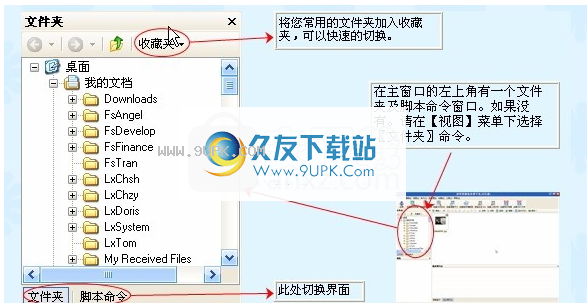
经过软件开发人员的艰苦研究,终于解决了图像分辨率修改的问题。

只要使用此软件,就可以轻松设置已处理新图片的分辨率。这是几个批处理过程的屏幕截图:
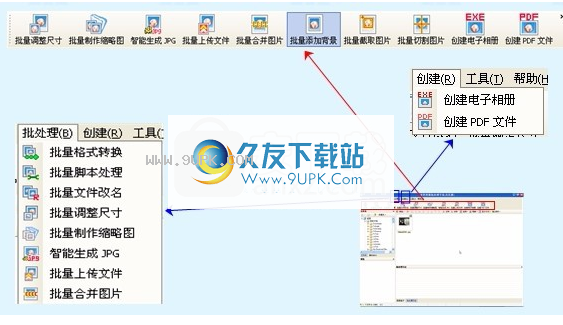
脚本命令设置窗口增强
该窗口的工具栏中已添加了四个按钮“第一”,“上一个”,“下一个”和“最后”,可用于在不同图片之间切换以查看不同图片效果中的脚本命令。
窗口还添加了“保存修改的图像”按钮。使用此按钮,您可以在那时轻松地将修改后的图像保存到文件中。
如下所示:
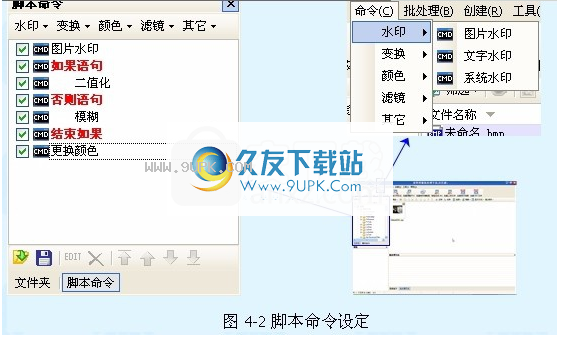
批量拍摄图片以增加相对位置和微调功能
转换截取位置的“左页边距”和“右页边距”更改为相对位置设置,并添加了微调功能,大大简化了并便于调整截取位置,如下图所示:

文本水印添加两个宏
添加了两个宏,“文件名(带后缀)”和“文件名(无后缀)”,以便可以将文件名作为水印添加到图片中,如下图所示:
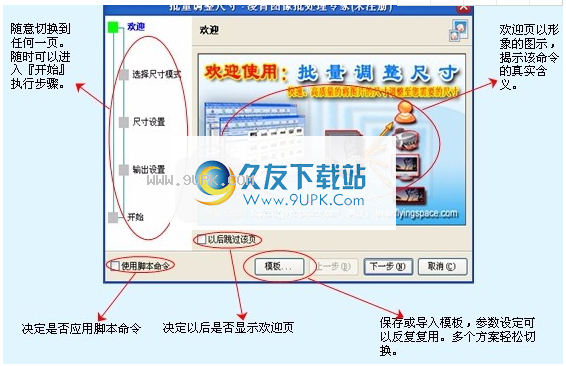
新的“编辑图像”功能
在图像查看器的主窗口和主菜单中,添加了“编辑图像...”命令,该命令可用于方便地编辑图像,如下图所示:

添加了“将文件夹导入图像篮”功能
在图像篮中添加了“将文件夹导入图像篮”功能,可以将文件夹中的所有文件(包括子目录)导入图像篮。同时,拖放图像篮还支持拖放文件夹。 “将文件夹导入到图像篮”界面如下图所示:

软件特色:
1.无需重复操作:
无论是向导的操作方案还是脚本的设置,您都可以随时保存和导入
处理可以一次处理数万个文件,避免重复的机械操作
2,使用方便:
所有功能未锁定,请按照指南逐步进行,您可以轻松完成任务
3.没有复杂的步骤:
导航到图片所在的文件夹,选择要处理的文件,选择要执行的命令,然后执行,就这么简单
更为突出的是,您不必无聊地等待计算机,可以在执行任务后让她关机,或者播放音乐来提醒您
4.综合操作模式:
集文件管理,图像处理,切割,合成和传输于一体,是真正的图像批处理专家
裂纹说明:
具体说明:首先打开注册码.reg文件,倒入注册码,然后将Lingxiao图像批处理专家4.2.1 Loader By Hmily [LCG] .eXe放入原始安装目录
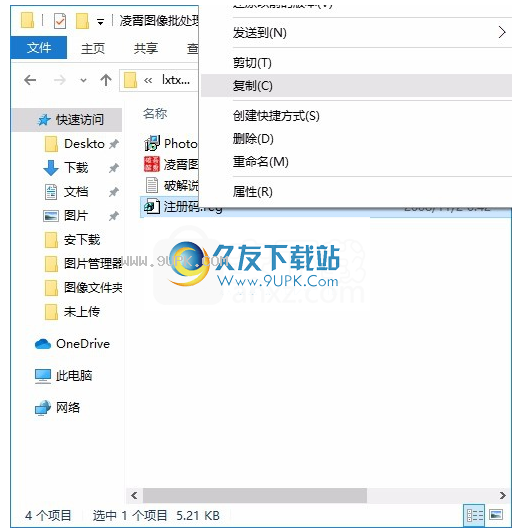


每次启动时,您都可以使用“ Lingxiao Image Batch Expert 4.2.1 Loader By Hmily [LCG] .eXe”启动文件以完成破解。
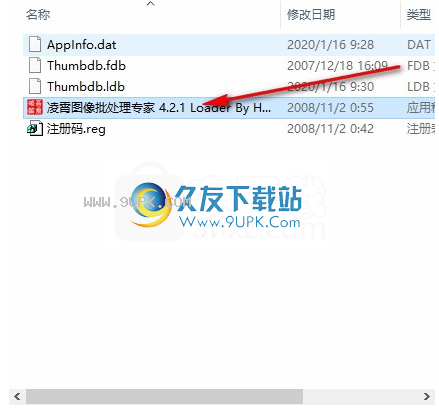
安装步骤:
1.用户可以单击本网站提供的下载路径下载相应的程序安装包
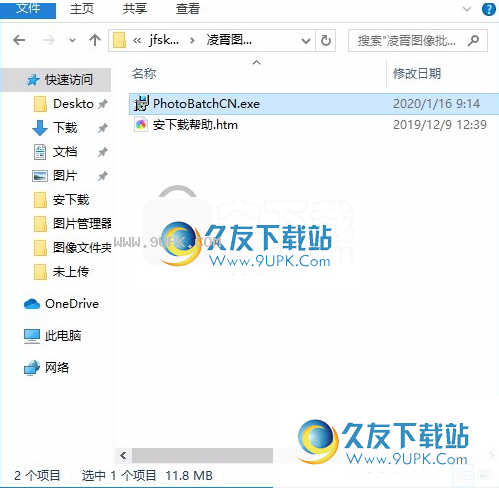
2,只需使用解压功能打开压缩包,双击主程序进行安装,并弹出程序安装界面
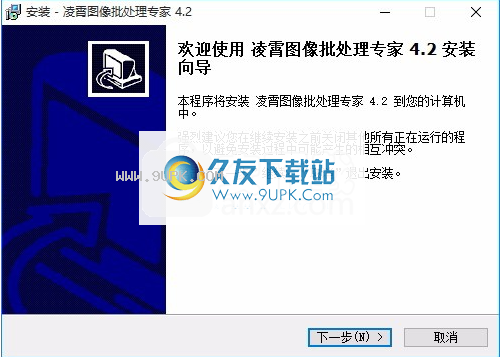
3.同意协议条款,然后继续安装应用程序,单击同意按钮
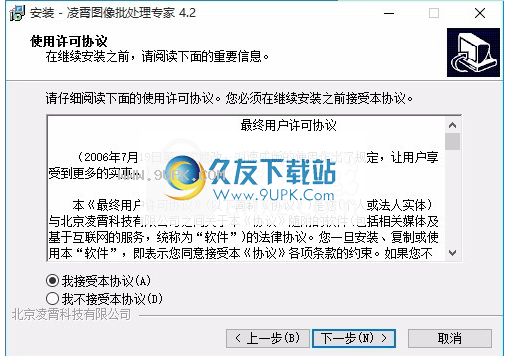
4.您可以单击浏览按钮来根据需要更改应用程序的安装路径。

5.是否可以根据用户需要创建桌面快捷方式。
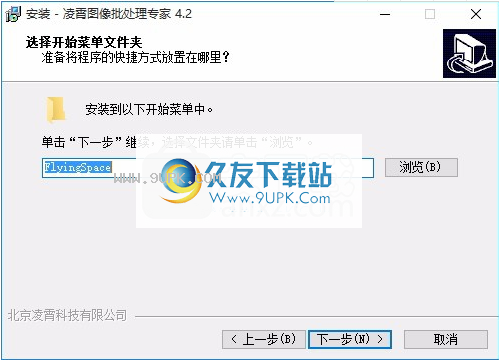
6.现在准备安装主程序,单击安装按钮开始安装。

7.弹出应用程序安装进度栏加载界面,等待加载完成
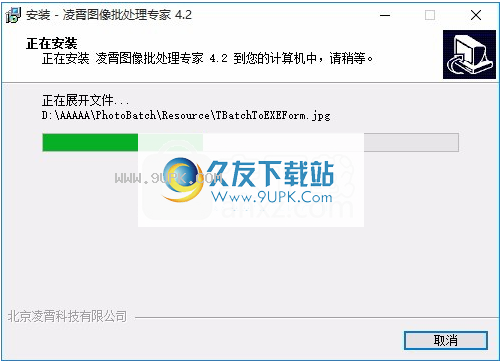
8.根据提示单击“安装”,弹出程序安装完成界面,单击“完成”按钮。
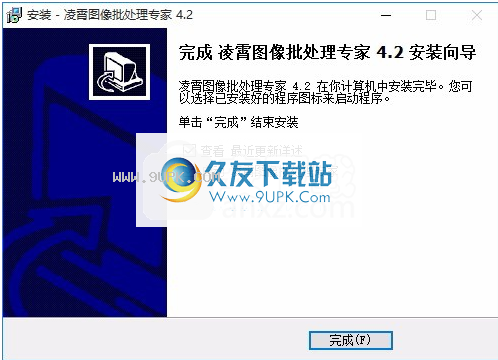
软件功能:
1.重命名:支持将数字和字母作为计数器。您可以轻松清除或替换文件名中的空格或其他特殊字符。您可以修改文件的属性和日期,还提供灵活的大小写转换机制。
2.添加水印:提供三种水印类别:图片,文本和系统水印。每个类别都有许多选项供您调整水印效果,包括但不限于透明度,透明颜色,阴影,布置和边框融合。
3.格式转换:支持读取11种常用图像基本格式(BMP,JPG,GIF,PSD,PNG,TiF等),并写入10种常用图像基本格式。加上其兼容的格式,支持的格式数达到了约30种。
4. JPG的批量压缩:如果需要120K JPG文件,只需输入120,此产品可以帮助您轻松获得它。市场上没有其他产品可以使用此功能。
5.调整大小:提供四种类型的设置模式。只需单击鼠标即可轻松完成任务。

![Quick HDR 1.0汉化最新版[HDR特效图像处理软件]](http://pic.9upk.com/soft/UploadPic/2014-6/20146289411627301.gif)




 奔奔专车 2.0.3安卓版
奔奔专车 2.0.3安卓版 专车保镖 1.0.3安卓版
专车保镖 1.0.3安卓版 江西专车 1.0.3安卓版
江西专车 1.0.3安卓版 观致专车 1.0.5安卓版
观致专车 1.0.5安卓版 小蹦专车 1.1安卓版
小蹦专车 1.1安卓版 城际快线 1.0.4安卓版
城际快线 1.0.4安卓版 我趣专车 1.9安卓版
我趣专车 1.9安卓版![专车攻略 2.1安卓版]](http://pic.9upk.com/android/softico/2016-6/20166414333715436.png) 专车攻略 2.1安卓版]
专车攻略 2.1安卓版] 驾车卫士专车 1.2.3安卓版
驾车卫士专车 1.2.3安卓版 白龙马专车 1.0.2安卓版
白龙马专车 1.0.2安卓版 添猫专车 1.0.4安卓版
添猫专车 1.0.4安卓版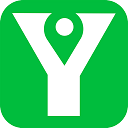 乐山易通专车 1.1安卓版
乐山易通专车 1.1安卓版 DS SIMULIA Wave 6是一款行业必备的振动声学模拟软件。如果你需要一款振动声学模拟工具DS SIMULIA Wave 6绝对是你最好的选择。
DS SIMULIA Wave 6是一款行业必备的振动声学模拟软件。如果你需要一款振动声学模拟工具DS SIMULIA Wave 6绝对是你最好的选择。  RISAFloor是一款地板设计师都在使用的地板设计软件。对于地板设计RISAFloor是一个地板设计师非常喜欢的辅助软件。
RISAFloor是一款地板设计师都在使用的地板设计软件。对于地板设计RISAFloor是一个地板设计师非常喜欢的辅助软件。  Numeca Omnis是一款行业必备的仿真优化软件。一款拥有大量强大功能的仿真优化软件Numeca Omnis。
Numeca Omnis是一款行业必备的仿真优化软件。一款拥有大量强大功能的仿真优化软件Numeca Omnis。  Autodesk Mudbox 2020是一款专业的3d绘图软件。行业专属的3d绘图神器Autodesk Mudbox 2020。
Autodesk Mudbox 2020是一款专业的3d绘图软件。行业专属的3d绘图神器Autodesk Mudbox 2020。  Maya LT 2020是一款能够轻松进行3d游戏开发的专业软件。游戏设计师都在使用的3d游戏开发工具Maya LT 2020。
Maya LT 2020是一款能够轻松进行3d游戏开发的专业软件。游戏设计师都在使用的3d游戏开发工具Maya LT 2020。  QQ2017
QQ2017 微信电脑版
微信电脑版 阿里旺旺
阿里旺旺 搜狗拼音
搜狗拼音 百度拼音
百度拼音 极品五笔
极品五笔 百度杀毒
百度杀毒 360杀毒
360杀毒 360安全卫士
360安全卫士 谷歌浏览器
谷歌浏览器 360浏览器
360浏览器 搜狗浏览器
搜狗浏览器 迅雷9
迅雷9 IDM下载器
IDM下载器 维棠flv
维棠flv 微软运行库
微软运行库 Winrar压缩
Winrar压缩 驱动精灵
驱动精灵